Windows 11에서 통화 형식을 변경하는 방법

이 가이드에서는 Windows 10 및 Windows 11에서 계정에 사용되는 통화 형식을 변경하는 방법을 보여줍니다.
일반적으로 Windows 10에서 명령 프롬프트를 열려면 가장 먼저 떠오르는 방법은 Win + X 키 조합을 누르는 것입니다. 하지만 이것이 유일한 방법은 아닙니다. 아래 WebTech360 기사에 나온 방법을 적용하면 Windows 10에서 명령 프롬프트 명령줄 인터페이스를 더 쉽게 열 수 있습니다.
Windows 10에서 cmd.exe를 여는 12가지 방법은 다음과 같습니다.
1. Win + X 키 조합을 눌러 명령 프롬프트를 엽니다.

명령 프롬프트를 열려면 Win + X 키 조합을 누른 다음 명령 프롬프트 (일반 모드로 시작하려는 경우) 를 선택하고, 이 도구를 관리자 모드로 열려면 명령 프롬프트(관리자)를 선택합니다.
2. 작업 관리자로 명령 프롬프트를 엽니다.
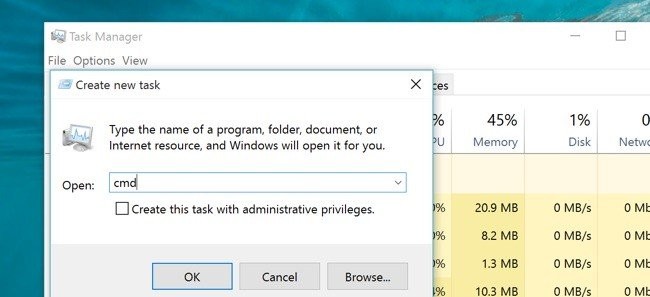
작업 관리자를 열고 파일을 선택한 다음 새 작업 실행을 선택합니다 .
새 작업 만들기 대화 상자가 나타나는 화면에서 cmd 또는 cmd.exe를 입력하고 확인을 선택하면 일반 모드에서 명령 프롬프트 명령줄 창이 열립니다.
관리자 모드 에서 명령줄 창을 실행하려면 '관리자 권한으로 이 작업 만들기...' 상자를 체크하기만 하면 됩니다 .
3. 작업 관리자에서 비밀 작업으로 관리자 모드로 CMD를 엽니다.
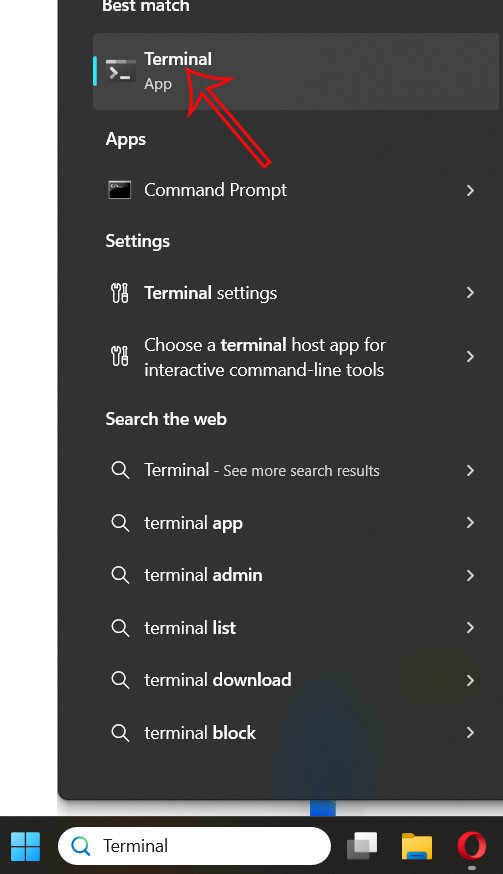
작업 관리자 에서 비밀 작업을 사용하여 관리자 모드로 명령 프롬프트를 열려면 Ctrl 키를 누른 채로 파일 => 새 작업 실행을 선택합니다 .
그 직후, 명령 프롬프트 창이 자동으로 관리자 모드로 실행됩니다.
4. 검색 상자에서 명령줄 인터페이스를 엽니다.
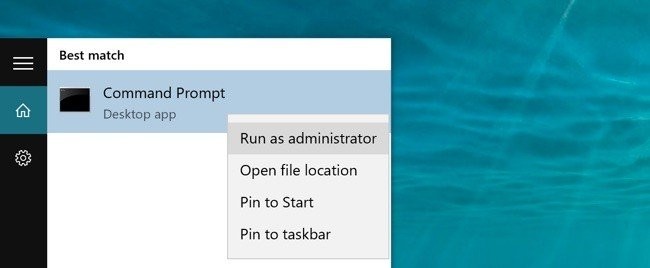
검색창 에 "cmd"를 입력하면 명령 프롬프트 창을 쉽게 열 수 있습니다 .
또는 Cortana 의 검색 상자에서 마이크 아이콘을 클릭 하고 "명령 프롬프트 실행"이라고 말하세요.
관리자 모드 로 명령 프롬프트를 열려면 검색 상자 에 cmd를 입력한 다음 마우스 오른쪽 버튼을 클릭하고 관리자 권한으로 실행을 선택합니다.
5. 시작 메뉴에서 명령 프롬프트를 엽니다.
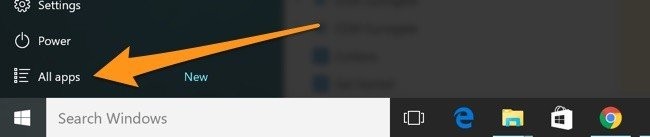
Windows 10에서 시작 메뉴를 열고 하단 모서리에 있는 모든 앱 옵션을 클릭합니다.
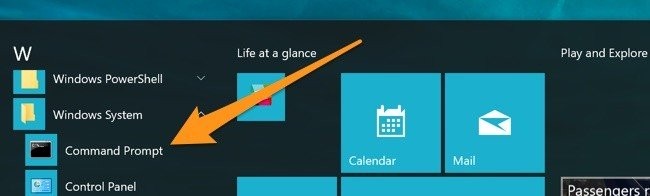
아래로 스크롤하여 Windows 시스템을 찾은 다음 명령 프롬프트를 클릭합니다 .
6. 파일 탐색기에서 명령 프롬프트를 엽니다.
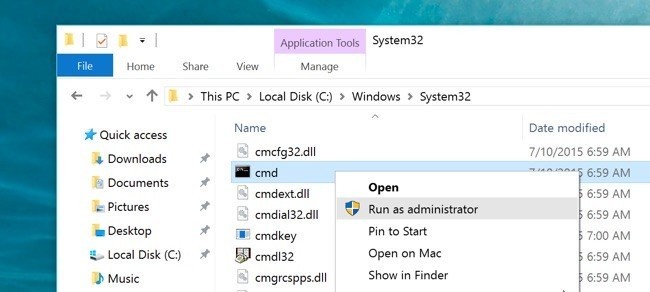
파일 탐색기를 열고 C:\Windows\System32 폴더 경로에 접근합니다 .
cmd.exe 파일을 두 번 클릭하여 명령줄 창을 시작합니다.
7. 실행 대화 상자에서 명령 프롬프트를 엽니다.

Win + R 키 조합을 눌러 실행 대화 상자를 엽니다 . 그런 다음 대화 상자에 cmd를 입력 하고 확인을 선택합니다.
8. 탐색기 주소 표시줄을 사용하여 명령 프롬프트를 엽니다.
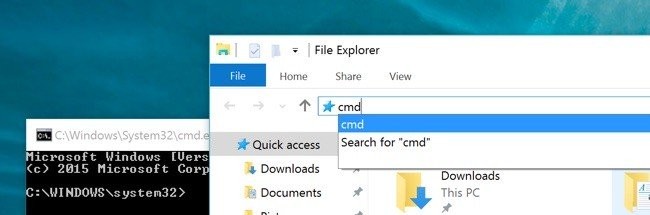
파일 탐색기를 열고 주소 표시줄을 클릭하거나 Alt + D를 누른 후 cmd 라는 키워드를 입력하고 Enter를 누릅니다 . 이 시점에서 명령 프롬프트 창이 자동으로 나타나고 방금 명령을 입력한 폴더의 경로가 표시됩니다.
9. 파일 메뉴를 사용하여 명령 프롬프트를 엽니다.
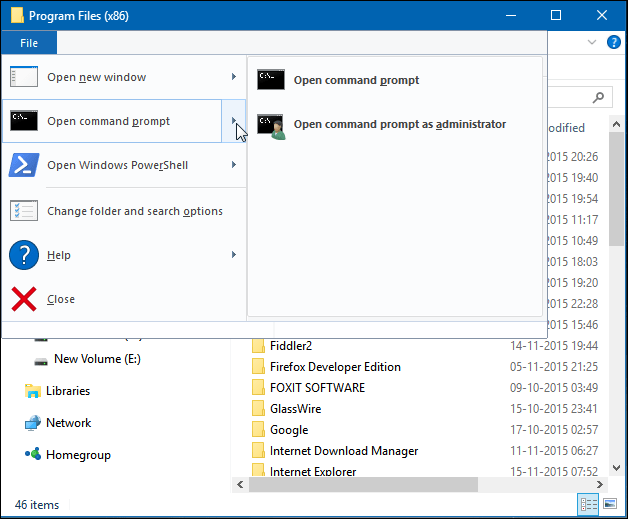
파일 탐색기를 열고 명령 프롬프트 창을 열려는 폴더나 드라이브를 클릭하거나 엽니다. 그런 다음 리본 막대에서 파일 탭을 클릭 하고 명령 프롬프트 열기를 선택합니다 .
화면에 두 가지 옵션이 나타납니다.
10. 파일 탐색기에서 명령 창을 엽니다.
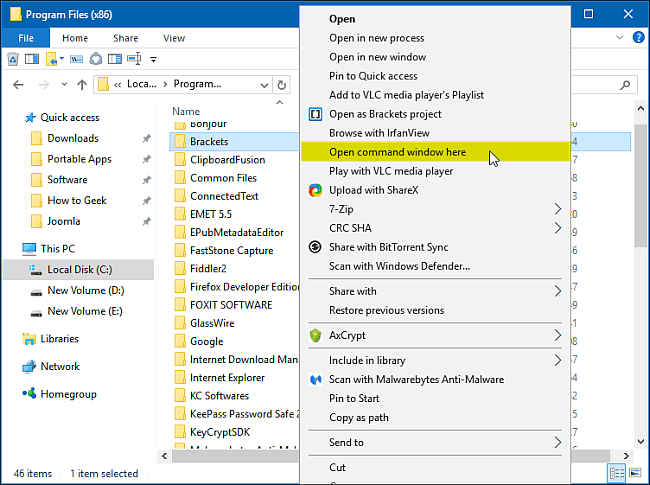
폴더나 드라이브에서 명령 프롬프트 창을 열려면 Shift 키를 누른 채로 해당 폴더나 드라이브를 마우스 오른쪽 버튼으로 클릭합니다.
또는 Shift 키를 누른 채 파일 탐색기의 오른쪽 창에서 빈 공간을 마우스 오른쪽 버튼으로 클릭 할 수도 있습니다 . 화면에 옵션 창이 나타나면 ' 여기서 명령 창 열기'를 선택합니다 .
11. 데스크톱 화면에 명령 프롬프트 바로가기 만들기
바탕 화면의 빈 공간을 마우스 오른쪽 버튼으로 클릭합니다. 그런 다음 새로 만들기 > 바로 가기를 선택합니다 .
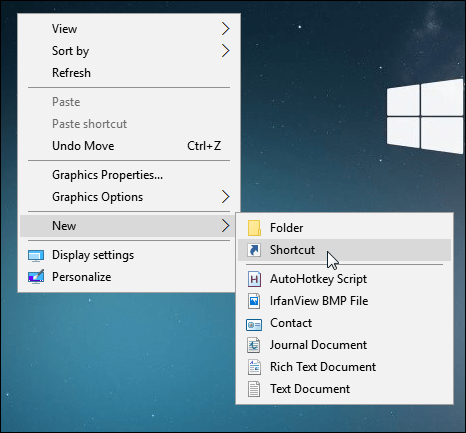
항목 위치 입력 대화 상자 에 " cmd.exe "를 입력합니다.
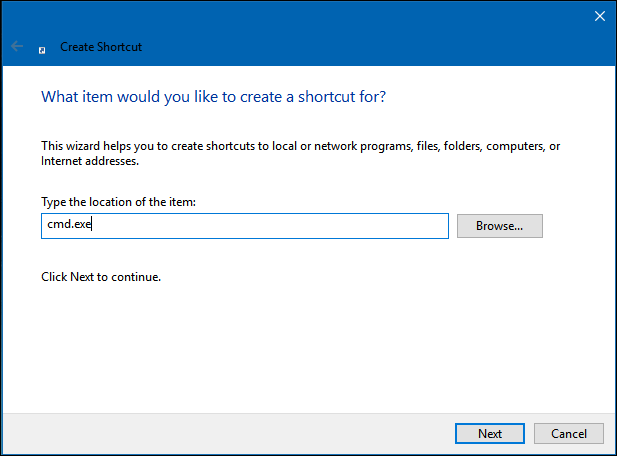
다음으로, 다음을 클릭하고 바로가기 이름을 지정한 후 마침을 선택합니다.
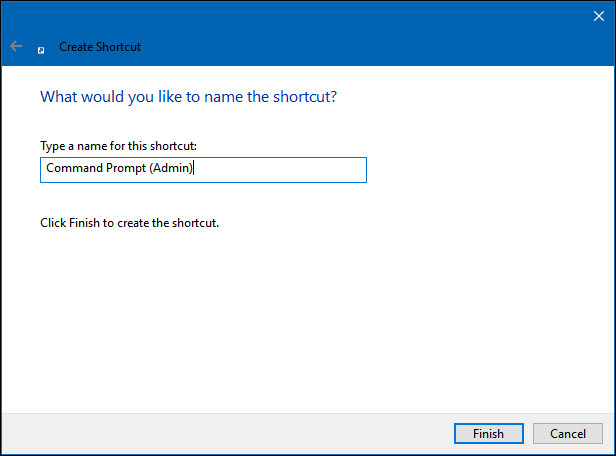
이제 일반 모드에서 명령 프롬프트 명령줄 창 에 대한 바로 가기를 만드는 단계가 완료되었습니다 .
관리자 모드 에서 명령 프롬프트를 실행하려면 방금 만든 바로 가기를 마우스 오른쪽 버튼으로 클릭하고 속성을 선택합니다 . 화면에 대화 상자가 나타나면 고급을 클릭하고 관리자 권한으로 실행 상자를 체크합니다 .
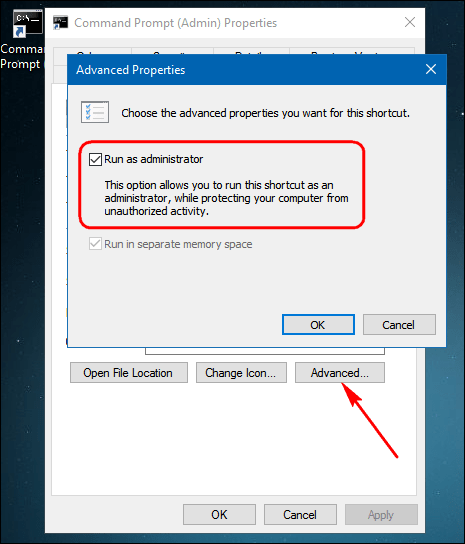
12. 폴더에서 명령 프롬프트를 여는 방법
Windows 10에서 폴더에서 직접 명령 프롬프트 창을 열어 설치의 특정 부분에 대한 명령을 실행하려는 경우, 몇 가지 방법이 있습니다. 파일 탐색기에서 단축키를 사용하여 이 작업을 수행하는 가장 빠른 방법은 다음과 같습니다.
1단계 : Windows 10 PC에서 명령 프롬프트를 열고 싶은 폴더를 엽니다.
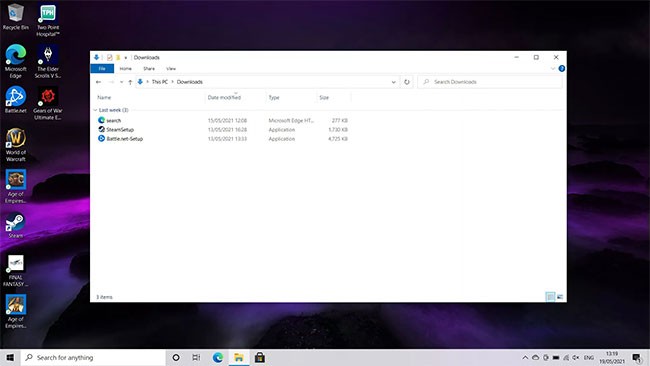
2단계 : 키보드의 Shift 키를 누르고 마우스 오른쪽 버튼을 클릭합니다.
3단계 : 여기에서 PowerShell 창 열기를 왼쪽 클릭합니다 .
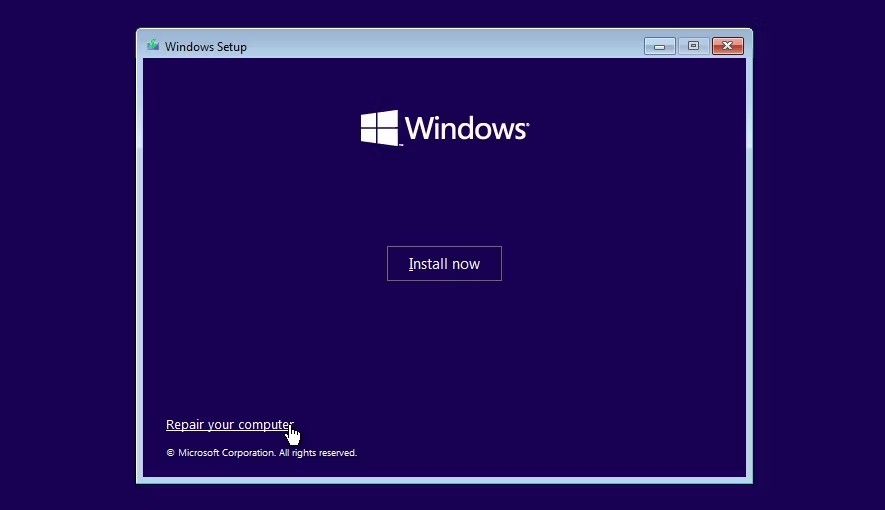
4단계 : 이제 앞서 본 폴더에서 명령 프롬프트 창이 열립니다.
폴더에서 터미널 창을 여는 방법
터미널 창은 전통적으로 Mac의 명령줄과 연관되어 있지만 Windows PC에서도 사용할 수 있습니다. 때로는 간단한 명령 프롬프트라고도 합니다. Windows 10의 폴더에서 명령 프롬프트(또는 터미널 창)를 여는 또 다른 방법은 다음과 같습니다.
1단계 : 명령 프롬프트 창을 열려는 폴더를 엽니다.
2단계 : 창 상단의 위치 표시줄에 cmd를 입력하고 Enter를 누릅니다.
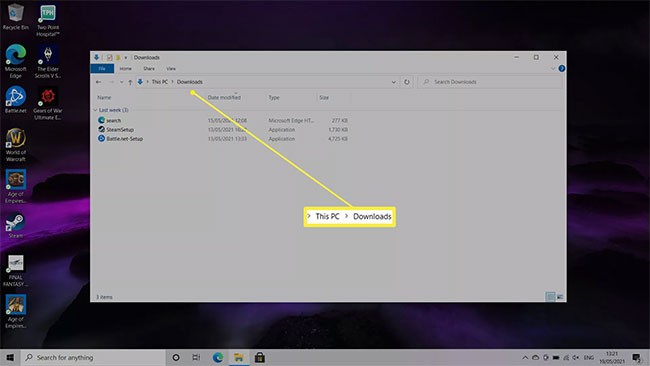
3단계 : 이제 원하는 위치에서 명령 프롬프트가 열립니다.
또한 참조하세요:
즐기세요!
이 가이드에서는 Windows 10 및 Windows 11에서 계정에 사용되는 통화 형식을 변경하는 방법을 보여줍니다.
이 가이드에서는 Windows 10에서 .NET Framework 3.5를 온라인 및 오프라인으로 설치하는 다양한 방법을 보여줍니다.
복구 파티션은 컴퓨터의 하드 드라이브나 SSD에 있는 별도 파티션으로, 시스템 장애 발생 시 운영 체제를 복원하거나 다시 설치하는 데 사용됩니다.
요즘 듀얼 모니터 구성이 점점 보편화되고 있습니다. 한 화면에서 멀티태스킹을 하는 것은 너무 제한적입니다.
Windows 10 속도를 높이고 싶으신가요? Windows 10 속도를 향상시키거나 Windows 10 시작 속도를 높이고 싶으신가요? 이 글에는 Windows 10 속도를 높이는 모든 방법이 나와 있습니다. 읽고 적용하여 Windows 10 컴퓨터 속도를 높여 보세요!
커피숍에서 일하든 공항에서 이메일을 확인하든, 이러한 보안성이 강화된 대안을 사용하면 연결 상태를 손상시키지 않고도 데이터를 안전하게 보호할 수 있습니다.
사용자는 각자의 필요에 따라 작업 표시줄의 아이콘 크기를 더 작게 또는 더 크게 조정하고 변경할 수 있습니다.
Windows 10의 검색 도구가 작동하지 않으면 사용자는 필요한 프로그램이나 데이터를 검색할 수 없습니다.
WiFi 비밀번호를 특수하고 복잡한 문자로 변경하는 것은 가족의 WiFi가 불법적으로 사용되어 가족의 WiFi 속도에 영향을 미치는 것을 방지하는 한 가지 방법입니다.
제어판은 새 운영 체제에서 필요한 여러 구성 작업에서 여전히 중요한 역할을 합니다. Windows 11에서 제어판에 액세스하는 몇 가지 방법을 소개합니다.
Microsoft의 .NET Framework는 Windows 운영 체제에 설치 가능하거나 이미 포함되어 있는 프로그래밍 라이브러리를 포함하는 프로그래밍 플랫폼입니다. 경우에 따라 컴퓨터에 이 소프트웨어를 설치할 수 없는 경우가 있습니다. 아래 문서의 해결 방법을 따르세요.
개인 정보 보호와 관련하여 기본 설정을 완전히 믿지 마세요. Windows 11도 예외는 아니며, 데이터 수집과 관련하여 종종 한계를 넘습니다.
Microsoft에서 Windows 10을 다운로드하면 Windows 10이 ISO 파일로 다운로드됩니다. 이 Windows 10 ISO 파일을 사용하여 부팅 가능한 USB, Windows 설치 USB 또는 컴퓨터 고스트를 만들 수 있습니다. Windows 10을 다운로드하는 방법을 알아보겠습니다!
가장 흔한 유선 네트워크 문제를 해결하는 빠른 방법은 이더넷 연결을 재설정하는 것입니다. Windows 11에서 이더넷 연결을 재설정하는 단계는 다음과 같습니다.
Windows Defender는 Windows 10에 기본으로 내장되어 맬웨어를 탐지합니다. 코드 컴파일이나 가상 머신 실행과 같은 작업의 성능을 향상시키려면 Windows Defender가 해당 파일을 검사하지 않도록 예외를 추가할 수 있습니다.













